Tutorial Android Studio: Mengenal Activity Dan Contoh Penggunaannya—Activity merupakan salah satu komponen di dalam sebuah aplikasi yang mewakili sebuah UI(User Interface),contohnya seperti pada aplikasi Email,terdapat activity untuk menulis Email,kotak masuk,pesan terkirim,draft.Itulah salah satu contoh bentuk activity yang biasa kita temukan dalam sebuah aplikasi.
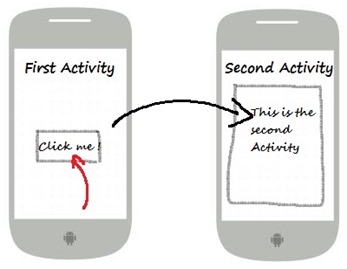
Siklus hidup/lifecycle sebuah activity
Sama seperti komponen lainnya,sebuah activity memiliki siklus/lifecycle.Dalam pengimplementasian sebuah activity, terdapat beberapa siklus yang mengatur proses penggunaan sebuah activity.
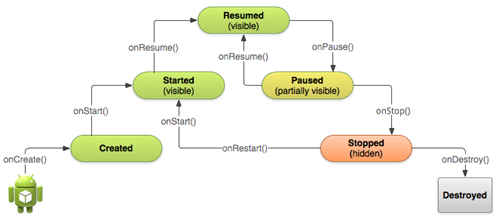
onCreate() ,method ini dipanggil ketika activity pertama kali dibuat.
onStart(),method ini dipanggil ketika activity terlihat oleh user
onResume(),dipanggil saat aplikasi mulai berinteraksi dengan user.
onPause(), dipanggil saat aplikasi yang sedang dijalankan kembali ke halaman sebelumnya ataupun karena ada activity baru yang dijalankan.
onStop(), dimana activity sudah tidak terlihat,atau digantikan oleh activity lainnya
onRestart(),Activity kembali menampilkan user interface setelah sebelumnya berada di kondisi onStop().
onDestroy(),method ini dipanggil saat aplikasi benar-benar berhenti.
Contoh penggunaan activity
Setelah memahami siklus hidup dari sebuah activity,kali ini,kita akan mencoba bagaimana mengimplementasikan sebuah activity.Jadi kita akan mencoba menghubungkan 2 activity.
Ok,langsung saja,buat project baru,gunakan saja Empty activity.
activity_main.xml
<?xml version="1.0" encoding="utf-8"?>
<RelativeLayout xmlns:android="http://schemas.android.com/apk/res/android"
xmlns:app="http://schemas.android.com/apk/res-auto"
xmlns:tools="http://schemas.android.com/tools"
android:layout_width="match_parent"
android:layout_height="match_parent"
tools:context="com.example.root.belajaractivity.MainActivity">
<TextView
android:layout_width="wrap_content"
android:layout_height="wrap_content"
android:text="Activity 1"
app:layout_constraintBottom_toBottomOf="parent"
app:layout_constraintLeft_toLeftOf="parent"
app:layout_constraintRight_toRightOf="parent"
app:layout_constraintTop_toTopOf="parent"
app:layout_constraintVertical_bias="0.131"
android:id="@+id/textView2"
android:layout_alignParentTop="true"
android:layout_centerHorizontal="true"
android:layout_marginTop="73dp" />
<Button
android:id="@+id/buttonnext"
android:layout_width="wrap_content"
android:layout_height="wrap_content"
android:text="Ke Activity 2"
tools:layout_editor_absoluteX="133dp"
tools:layout_editor_absoluteY="125dp"
android:layout_marginTop="51dp"
android:layout_below="@+id/textView2"
android:layout_centerHorizontal="true" />
</RelativeLayout>package com.example.root.belajaractivity;
import android.support.v7.app.AppCompatActivity;
import android.os.Bundle;
import android.view.View;
import android.widget.Button;
import android.content.Intent;
public class MainActivity extends AppCompatActivity {
@Override
protected void onCreate(Bundle savedInstanceState) {
super.onCreate(savedInstanceState);
setContentView(R.layout.activity_main);
Button next=(Button) findViewById(R.id.buttonnext);
next.setOnClickListener(new View.OnClickListener(){
public void onClick(View v){
Intent myintent=new Intent(v.getContext(),Main2Activity.class);
startActivity(myintent);
}
});
}
}
activity_main2.xml <?xml version="1.0" encoding="utf-8"?>
<RelativeLayout xmlns:android="http://schemas.android.com/apk/res/android"
xmlns:app="http://schemas.android.com/apk/res-auto"
xmlns:tools="http://schemas.android.com/tools"
android:layout_width="match_parent"
android:layout_height="match_parent"
tools:context="com.example.root.belajaractivity.Main2Activity">
<TextView
android:id="@+id/textView"
android:layout_width="wrap_content"
android:layout_height="wrap_content"
android:text="Activity 2"
tools:layout_editor_absoluteX="152dp"
tools:layout_editor_absoluteY="68dp"
android:layout_marginTop="74dp"
android:layout_below="@+id/guideline"
android:layout_centerHorizontal="true" />
<Button
android:id="@+id/buttonback"
android:layout_width="wrap_content"
android:layout_height="wrap_content"
android:text="Ke Activity 1"
tools:layout_editor_absoluteX="137dp"
tools:layout_editor_absoluteY="134dp"
android:layout_marginTop="36dp"
android:layout_below="@+id/textView"
android:layout_centerHorizontal="true" />
</RelativeLayout>
Main2Activity.java package com.example.root.belajaractivity;
import android.content.Intent;
import android.support.v7.app.AppCompatActivity;
import android.os.Bundle;
import android.view.View;
import android.widget.Button;
public class Main2Activity extends AppCompatActivity {
@Override
protected void onCreate(Bundle savedInstanceState) {
super.onCreate(savedInstanceState);
setContentView(R.layout.activity_main2);
Button back=(Button) findViewById(R.id.buttonback);
back.setOnClickListener(new View.OnClickListener(){
public void onClick(View v){
Intent myintent=new Intent();
setResult(RESULT_OK,myintent);
finish();
}
});
}
}
Hasilnya :Pada saat Button “Ke Activity 2 “ di tekan,maka akan berpindah ke activity2,begitupun sebaliknya.
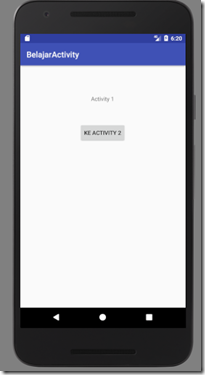

Demikian tutorial Android Studio kali ini tentang,Tutorial Android Studio: Mengenal Activity Dan Contoh Penggunaannya,semoga bermanfaat,terima kasih.



0 komentar: